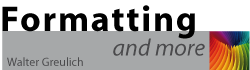Letzte Änderung am 27. März 2024 von Walter
Möchte man einen Textrahmen mit runden Ecken haben, muss zuerst ein Grafikrahmen mit runden Ecken in das Dokument eingefügt werden. Das Besondere: in jedem Grafikrahmen lässt sich Text einbauen, und zwar einfach, indem man den Grafikrahmen anklickt und dann mit der rechten Maustaste ein Menü öffnet, in dem „Text hinzufügen“ gewählt werden kann. Anschließend blinkt der Cursor im Rahmen und Text kann eingetippt oder aus der Zwischenablage eingefügt werden. Das heißt, damit steht ein Verfahren zur Verfügung, das zwischen der üblichen Textrahmen-Methode und dem „Drüberlegen“ einer Grafikform liegt. Das Gute beim Grafikrahmen mit Texteinbau ist, dass sämtliche Grafikformatierungen angewendet werden können, während die Formatierungsmöglichkeiten bei Textrahmen eingeschränkt sind.
Auf der kontextabhängigen Registerkarte „Formformat“ existiert eine Palette mit Form-Formatvorlagen, die auf die Grafikrahmen mit Textinhalt angewendet werden können. Bei diesen Formatvorlagen handelt es sich um reine Design-Voreinstellungen, das heißt, es geht um Farben und indirekt um Schriften. Ein im Grafikrahmen befindlicher Text wird durch eine Form-Formatvorlage nur beeinflusst, wenn eine Design-Schrift eingesetzt wurde. Das sind alle in Word eingebauten Schriften. Eine Schrift, die zusätzlich installiert wird, ist standardmäßig keine Design-Schrift.
Jeder im Dokument eingebaute Grafikrahmen kann als Standard festgelegt werden mit dem Ergebnis, dass seine Farbeinstellung automatisch auf alle Formen angewendet wird, die anschließend eingefügt werden.
Die heutigen Versionen von InDesign und Affinity Publisher übernehmen Text- und Grafikrahmen samt Textinhalt relativ klaglos, weswegen es nicht mehr nötig ist, in Word mit speziellen Tags für den Anfang und das Ende der Rahmentexte zu arbeiten (obwohl das immer noch die sauberste Methode wäre).